【InShot】で動画の比率・ズーム(拡大)・背景を変更する方法

こんにちは、このサイトを運営しているちいです。
InShotといえば簡単に凝った動画編集ができてしまう、スマホアプリ。
SNSにアップするために使い始めたばかりという人もいますよね♪
「InShotを使って動画に背景をつけたい」
「撮った動画の比率を変えたい」
「被写体をもっと大きく見せたい」
ちょっとオシャレな編集にしたいときや、被写体をもっと大きく見せたいとき、撮影後SNSに合わせて編集したいとき、ありませんか?
この記事では、InShotを使って【動画の比率・ズーム(拡大)・背景を変える方法】をご紹介します。
InShotで動画の比率・ズーム(拡大)・背景を編集する方法
InShotで動画の比率・ズーム(拡大)・背景を編集するには、編集画面のツールバーにある【キャンバス】という項目から編集を始めます。
ここからそれそれの編集方法を解説しますが、この編集画面のツールバーまで進めないという方はこちらの記事の前半を参考にしてください。
準備中
ではさっそく始めましょう♪
動画の比率をSNSに合わせて変える
動画の比率はSNSによって違いますよね。
例えば
YouTube・・・16:9
IGTV・・・9:16
TikTok・・・9:16
SNSごとにぴったりのサイズで投稿する必要があります。
比率が合わないと、場合によっては画面に隙間ができたり、投稿できない場合も。
撮影した動画と投稿したいSNSの動画の比率が違うときは、SNSに最適な動画の比率に編集しましょう。
1. ツールバーにある【キャンバス】をタップする
アプリを起動し、編集したい動画を選んだら編集画面に進みます。
画面下にあるツールバーから【キャンバス】をタップしましょう。
2. 【比率】を選択する
【キャンバス】をタップしたら、比率・ズーム・背景から選べるバーが表示されます。
このなかから【比率】をタップしましょう。
オリジナル、Instagram(1:1)、Instagram(4:5)、YouTube(16:9)、TikTok(9:16)など13種類のサイズから好みのサイズを選んでください。
選んだら右上にある【チェック】をタップします。
以上で動画の比率の変更は完了です。
動画をズーム(拡大)する
撮影した動画を拡大して被写体を大きく見せたいときは、ズーム(拡大)の出番です。
1. ツールバーから【キャンバス】を選択する
アプリを起動し編集したい動画をアプリ内に取り込んだら、編集画面に進みます。
ツールバーから【キャンバス】をタップしましょう。
2. 【ズーム】をタップする
【キャンバス】をタップしたら、比率・ズーム・背景の選択バーが表示されます。
このなかから【ズーム】を選択しましょう。
すると画面下に、左右に動かせるバーが表示されます。
右に動かす・・・ズーム(拡大)
左に動かす・・・縮小
ピンチ(二本指を使って拡大したり縮小したりする動き)でもズームイン、ズームアウトの調整ができますよ。
編集が完了したら右上にある【チェック】をタップして完了です。
動画を縮小して背景をつくる
オシャレなvlogを観ていると、動画に背景をつけている編集がありますよね。
商品やレシピなど、何か文字をたくさん入れたい場合にもこの編集が活躍します。
InShotを使えば動画に背景を入れるのも簡単にできますよ。
1. ツールバーから【キャンバス】をタップする
アプリを起動させて編集したい動画を取り込んだら編集画面に進みます。
表示されるツールバーからまず【キャンバス】をタップしましょう。
2. 【背景】を選択する
【キャンバス】をタップしたら、比率・ズーム・背景から選べるバーが表示されます。
【背景】を選択しましょう。
3. 好みの背景を選ぶ
背景をタップするといろいろな種類の背景が表示されます。
端末に保存されている画像や、シンプルなカラー、ドット模様などがありますよ。
☆裏技☆
InShotではカラーコードを入力して背景の色を決めることはできません。
でも自分のテーマカラーを持っていたり、どうしても使いたい色がある場合もありますよね。
そんな時は事前にカラーコードを使って画像を作り、それを【画像】として背景に入れる裏技があります。
ひとつテーマカラー一色の画像を作っておくと、背景に使ったり動画内で場面の切り替わりに使ったりできるのでおすすめです。
私がいつも画像を作るのに使っているのは「Phonto」というアプリです♪

4. 好みの背景を選んだら動画の拡大・縮小をピンチで
好みの背景を選んだら、ピンチで動を拡大・縮小させながら見せる背景のサイズを決めます。
個人的には、動画は思い切って小さめに縮小して背景を多く見せた方がオシャレな印象を受けます。
以上で動画に背景を入れる編集は完了です。
InShotで動画の比率・ズーム(拡大)・背景を簡単に編集しよう
InShotで動画の比率・ズーム・背景の編集は簡単にできるんです♪
投稿したいSNSに合わせて、被写体をもっと大きく見せるため、オシャレな動画にするため、ぜひInShotを活用してくださいね!
InShotは他にもたくさんの編集機能が満載です。
InShotの便利な機能についてはこちらの記事も参考になります。
準備中


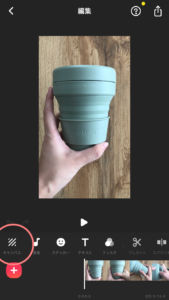
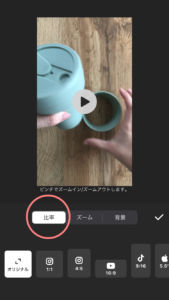
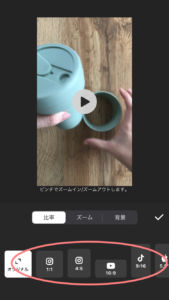
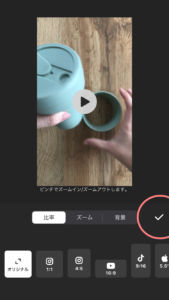
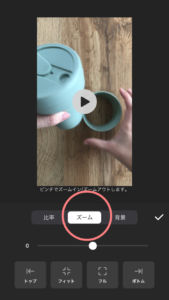
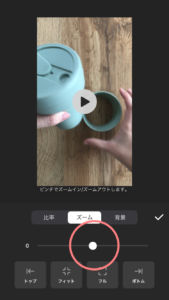
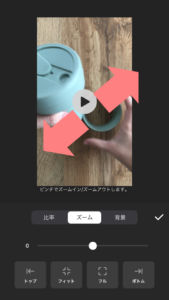
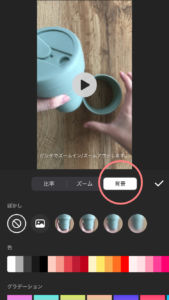
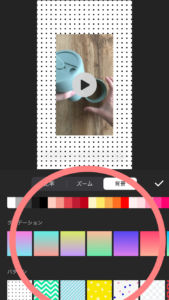


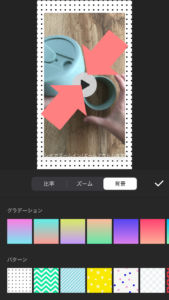
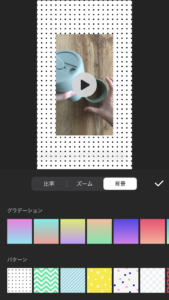








この記事へのコメント